Wszyscy wiemy, że używanie skrótów klawiaturowych to najlepszy sposób na znaczącą poprawę wydajności. Większość użytkowników systemu Windows jest świadoma polecenia Uruchom (użyj Windows + R do uruchomienia) i tego samego, jak uruchomić rodzime programy systemowe, narzędzia administracyjne i inne obszary.

Czy nie byłoby miło, gdybyśmy mogli uruchomić zainstalowane aplikacje innych firm bezpośrednio w oknie dialogowym Uruchom, po prostu wpisując nazwę programu, a następnie naciskając klawisz Enter? Jak niektórzy z was mogą wiedzieć, uruchamianie aplikacji w oknie dialogowym Uruchom jest możliwe, tworząc skróty polecenia Uruchom dla aplikacji.
WinAliasManager to małe narzędzie od naszego przyjaciela na stronie WinAero. Program pomaga tworzyć alias dla ulubionych aplikacji, dzięki czemu można uruchamiać te aplikacje bezpośrednio z okna dialogowego Uruchom. Program pozwala określić alias dla dowolnej liczby aplikacji.

Aby dodać nowy program, kliknij przycisk Dodaj, wprowadź alias oprogramowania, przejdź do pliku wykonywalnego programu, a następnie kliknij OK, aby utworzyć alias dla swojego programu. Na przykład, aby utworzyć alias dla przeglądarki Mozilla Firefox, kliknij przycisk Dodaj, wpisz Firefox jako alias, przejdź do pliku Firefox.exe znajdującego się w folderze Program Files / Mozilla Firefox, a następnie kliknij przycisk OK.

Można edytować, zmieniać nazwę lub usuwać alias za pomocą programu WinAliasManager, klikając prawym przyciskiem myszy aplikację na liście, a następnie klikając odpowiednią opcję. Włącz opcję „Praca z aliasami całego systemu” na ekranie głównym, aby wyświetlić listę wszystkich programów z aliasem.

Ten program jest bardzo przydatny dla użytkowników Windows 8, szczególnie dla tych, którzy nie lubią nowego ekranu startowego. Tworząc alias dla wszystkich zainstalowanych aplikacji, można uruchamiać programy bez opuszczania pulpitu lub przełączania się do ekranu startowego.
WinAliasManager obsługuje systemy Windows XP, Vista, Windows 7 i Windows 8, zarówno x86, jak i x64. Jedynym ograniczeniem programu jest to, że nie można używać liczb i symboli dla aliasu. Oznacza to, że obsługuje tylko litery.
Pobierz WinAliasManager

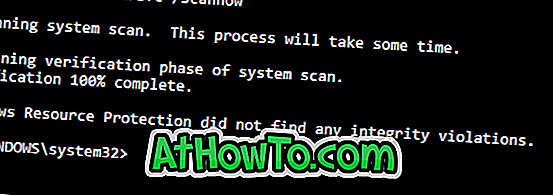
![Jak uzyskać interfejs Windows 8 Ribbon UI w Windows 7, Vista i XP Explorer [Dokładny wygląd interfejsu wstążki]](https://athowto.com/img/vista-tweaks/942/how-get-windows-8-ribbon-ui-windows-7.jpg)









